Sadržaj
Prilično često umećemo grafikone za određeni skup podataka u naš radni list Excel . Grafikoni nam pomažu da analiziramo naš napredak ili produktivnost. Takođe nam može pružiti jasno poređenje između određenih brojki. Ali, za ovu svrhu poređenja, kao i za analizu sličnih skupova podataka jedan pored drugog, moramo kombinirati dva grafikona. U ovom članku ćemo vam pokazati jednostavne načine da kombinujete dva grafikona u Excelu .
Preuzmite Vježbalicu
Da vježbate sami , preuzmite sljedeću radnu knjigu.
Kombinirajte dva Graphs.xlsx
Uvod u skup podataka
Za ilustraciju, koristit ću uzorak skupa podataka kao primjer. Na primjer, sljedeći skup podataka predstavlja Prodavač , Neto prodaju i Cilj kompanije. Ovdje će naš prvi grafikon biti baziran na Prodavaču i Meti . A drugi će biti na Prodavač i Neto Sales .
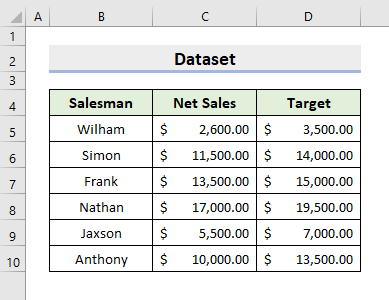
2 Metode za kombinovanje dva grafikona u Excelu
1. Umetni kombinirani grafikon za kombiniranje dva grafikona u Excelu
1.1 Kreiraj dva grafikona
Excel nudi različite vrste grafikona prema default. Među njima su Linijski grafikoni, Kolonski grafikoni, itd. Ubacujemo ih prema našim zahtjevima. Ali postoji još jedan poseban grafikon pod nazivom Kombo grafikon . Ovo je u osnovi za kombiniranje više raspona podataka i vrlo je korisno jer možemo uređivatitip grafikona za svaki raspon serije. U našoj prvoj metodi, koristit ćemo ovaj Kombinirani grafikon za Kombinirati dva grafikona u Excel i crteži će biti na Principal osa. Ali prvo ćemo vam pokazati proces kreiranja dva grafikona: Cilj naspram prodavača i Neto prodaja naspram prodavača . Stoga slijedite dolje navedene korake da izvršite sve zadatke.
KORACI:
- Prvo, odaberite raspone B5:B10 i D5:D10 istovremeno.
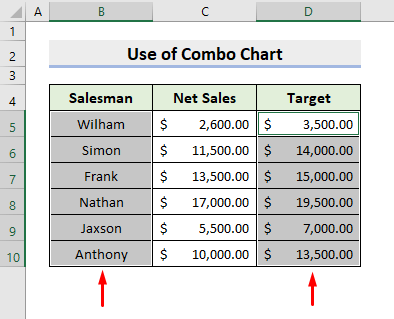
- Zatim odaberite 2-D linijski graf iz grupe Grafikoni pod <1 Kartica>Insert .
- Ovdje možete odabrati bilo koju drugu vrstu grafikona iz grupe Grafikoni .
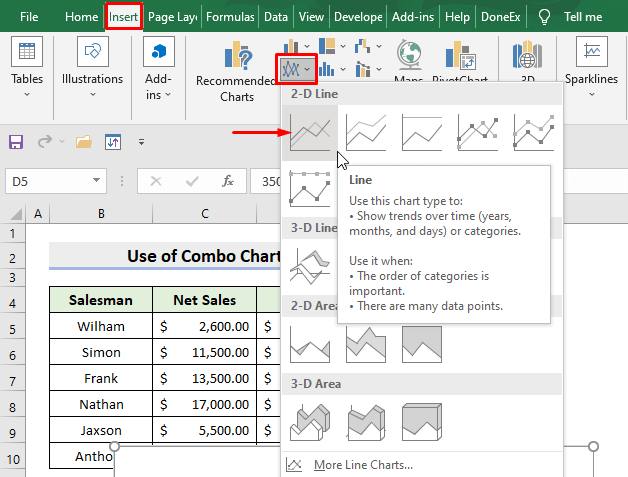
- Kao rezultat, dobit ćete svoj prvi grafikon.
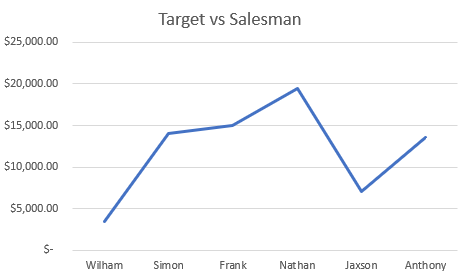
- Sada odaberite raspone B5:B10 i C5:C10 .
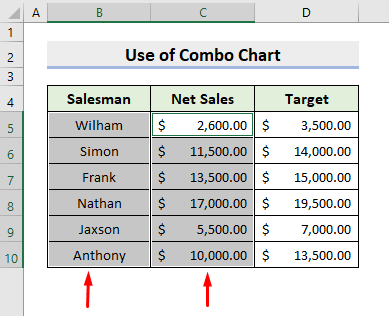
- Nakon toga, ispod kartice Insert i iz grupe Charts , odaberite 2-D Line graf ili bilo koji drugi tip koji želite .
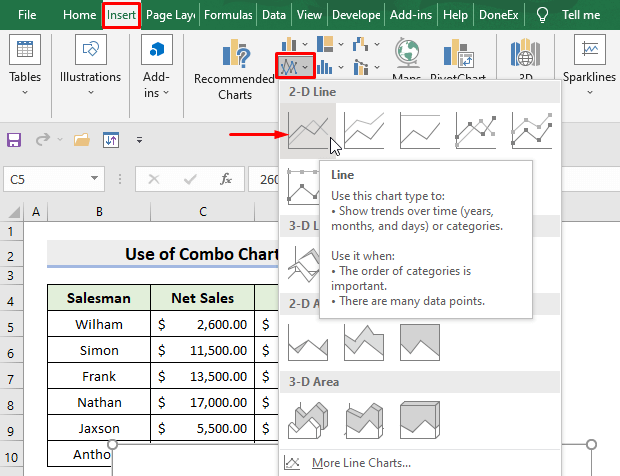
- Slijedom toga, dobit ćete svoj drugi grafikon.
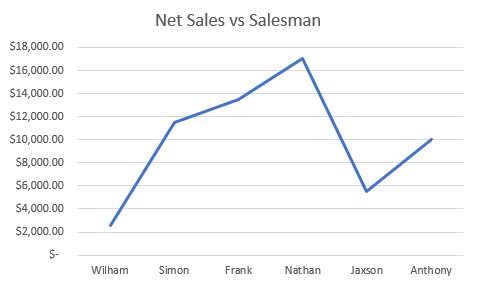
1.2 Glavna os
Ali, naša misija je da kombinujemo ova dva grafikona. Stoga, slijedite daljnji proces dat u nastavku kako biste kombinirali grafikone.
KORACI:
- Prvo, odaberite sve opsege podataka ( B5:D10 ).
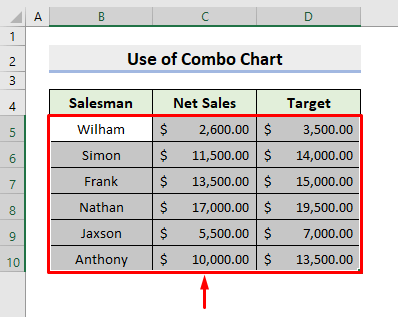
- Zatim, na kartici Insert , odaberite ikonu Drop-down uGrupa Grafikoni .
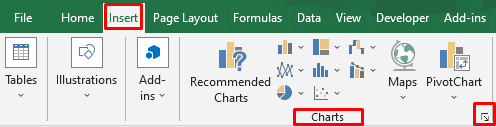
- Kao rezultat toga, pojavit će se dijaloški okvir Ubaci grafikon .
- Ovdje odaberite Kombo koju ćete pronaći na kartici Sve karte .
- Nakon toga, odaberite Linija kao Tip grafikona i za Seriju1 i Seriju2 .
- Dalje, pritisnite OK .
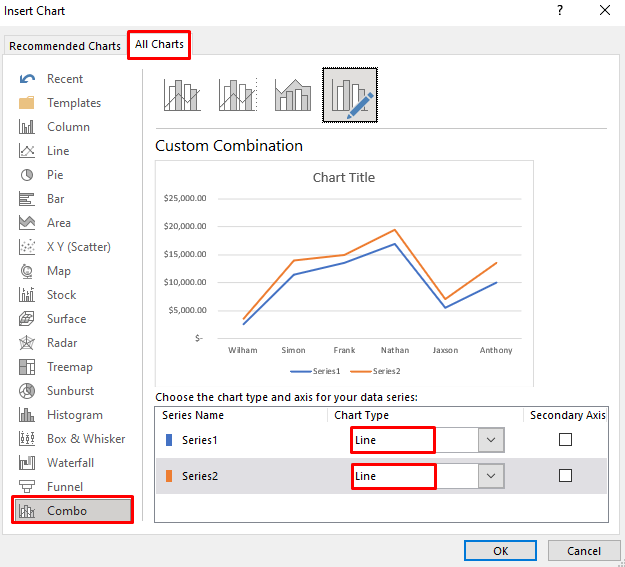
- Dakle, dobit ćete kombinovani grafikon.
- Sada , odaberite grafikon i desnim klikom miša postavite nazive serija.
- Kliknite Odaberi podatke .
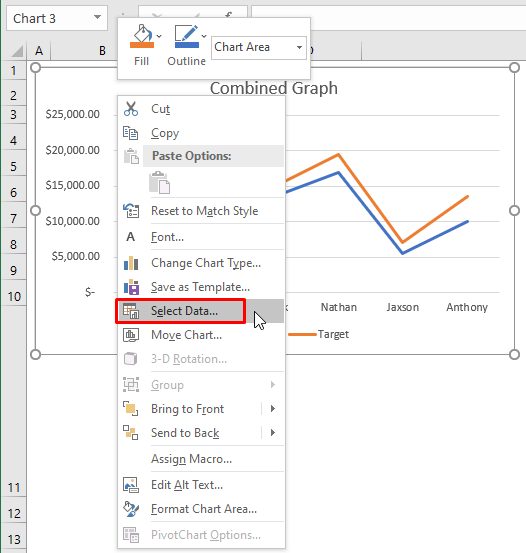
- Slijedom toga, pojavit će se dijaloški okvir.
- Odaberite Series1 i pritisnite Edit .
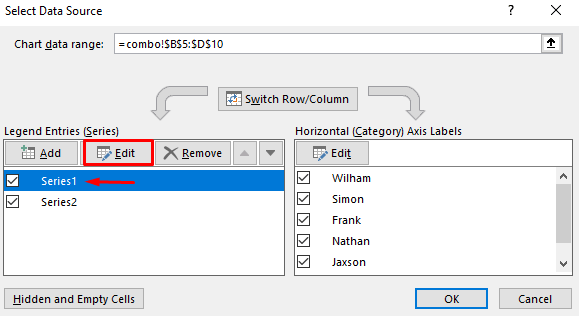
- Kao rezultat, pojavit će se novi okvir za dijalog. Ovdje upišite Neto Sales u Naziv serije i pritisnite OK .
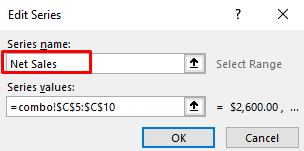
NAPOMENA: Vrijednosti serije su C5:C10 , tako da je ovo Neto prodaja serija.
- Ponovo odaberite Serija2 i pritisnite Uredi .
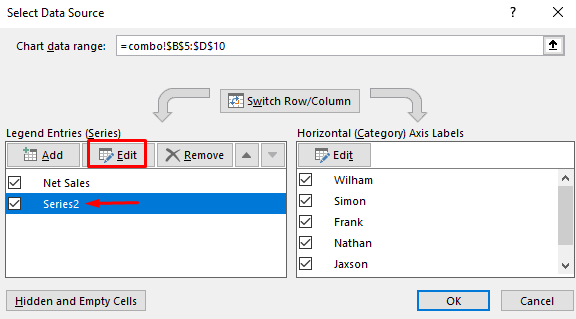
- Upišite Cilja u Naziv serije i pritisnite OK .
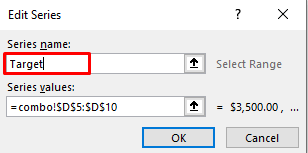
NAPOMENA: Serija vrijednosti su D5:D10 , tako da je ovo Cilja serija.
- Pritisnite OK za Odaberite dijaloški okvir Izvor podataka.
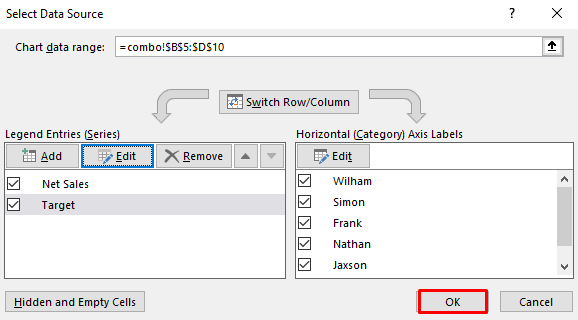
- Konačno će vratiti Kombinirani grafikon .
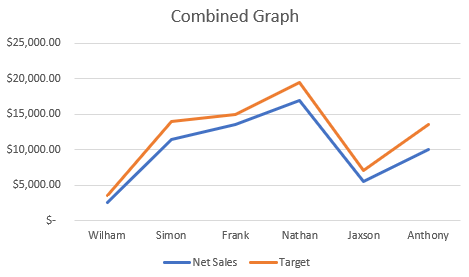
1.3 Sekundarna os
Također možemo nacrtati grafik na Sekundarnoj osi . Stoga, slijeditekorake za crtanje na obje primarne i sekundarne osi.
KORACI:
- Ovdje provjerite polje Sekundarne osi za seriju Cilja i pritisnite OK .
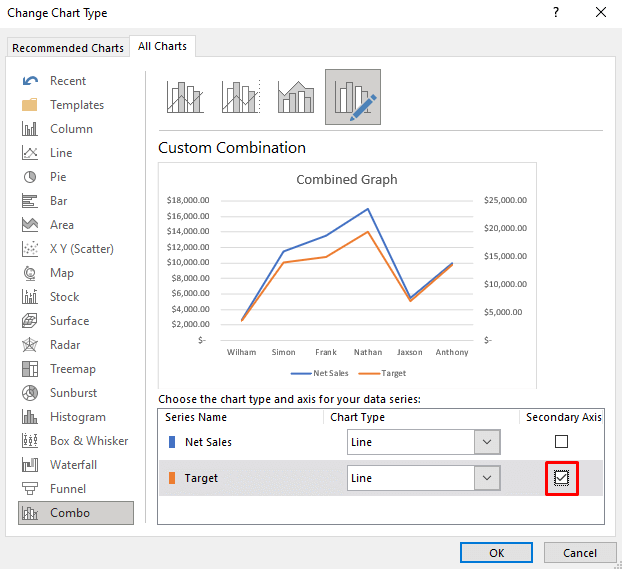
- Na kraju ćete dobiti kombinovani grafikon na obje ose.
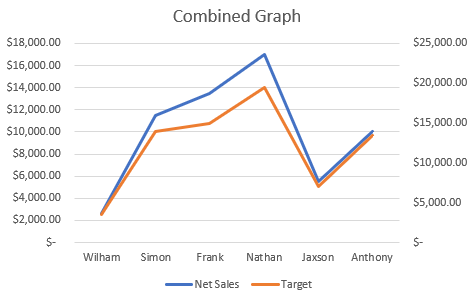
NAPOMENA: Ovo je posebno korisno kada su formati brojeva različiti ili se rasponi uvelike razlikuju jedan od drugog.
Pročitajte više: Kako kombinirati grafikone u Excelu (smjernice korak po korak)
Slična čitanja:
- Kombinirajte više Excel datoteka u jednu radnu knjigu s odvojenim listovima
- Excel VBA: Kombinirajte datum i vrijeme (3 metode)
- Kako kombinirati više listova Excela u jednu pomoću makroa (3 metode)
- Kombinirajte naziv i datum u Excelu (7 Metode)
- Kako kombinovati dva dijagrama raspršenosti u Excelu (korak po korak analiza)
2. Kombinirajte dva grafikona u Excelu pomoću kopiranja i Operacije lijepljenja
Operacija kopiranja i lijepljenja u Excel nam olakšava mnoge zadatke. U ovoj metodi koristićemo samo ovu operaciju za kombinovanje grafova. Već smo pokazali proces za dobijanje dva grafikona u našoj prethodnoj metodi. Sada ćemo jednostavno kopirati prvi graf i zatim ga zalijepiti u drugi da bismo dobili konačni rezultat. Dakle, naučite dolje navedene korake da izvršite zadatak.
KORACI:
- Na početku odaberite bilo kojigraf i kliknite desnim tasterom miša.
- Odaberite opciju Kopiraj .
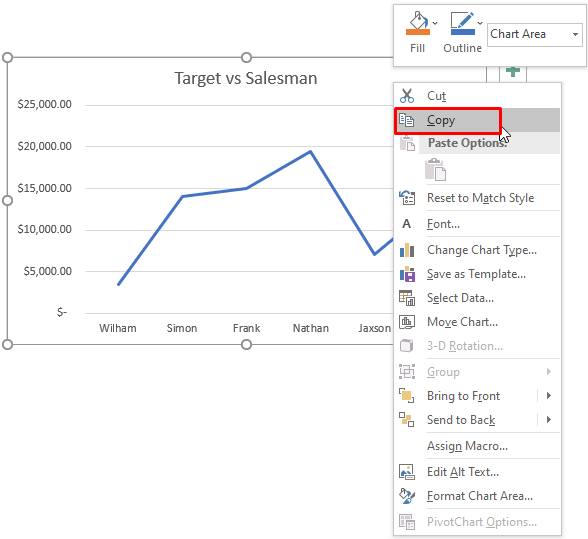
- Nakon toga, odaberite drugi grafikon i kliknite desnom tipkom miša.
- Nakon toga odaberite Zalijepi opcija.
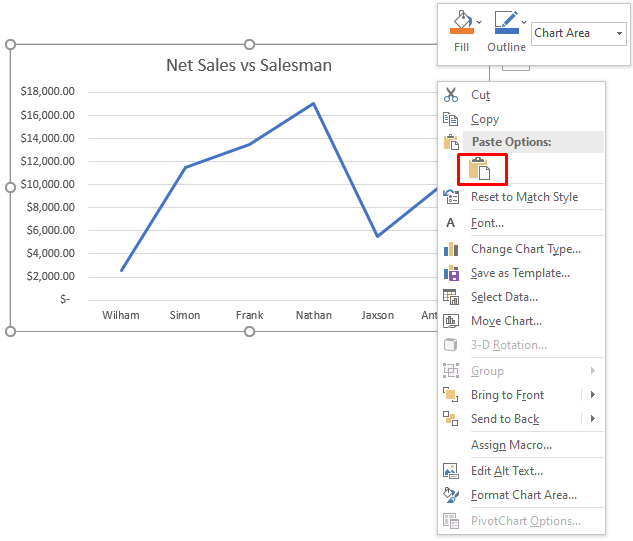
- Dakle, dobit ćete kombinovani grafikon.
- Sada ćemo promijeniti naslov grafikona. Da biste to učinili, odaberite naslov.
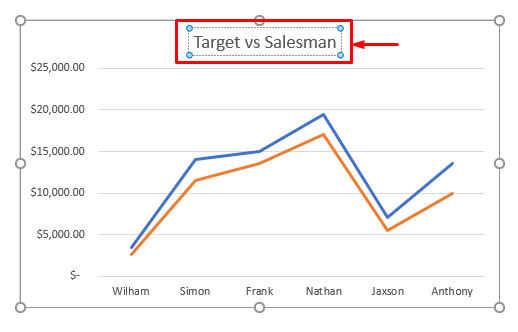
- Dalje upišite Kombinirani grafikon .
- Na kraju, dobit ćete željeni grafikon.
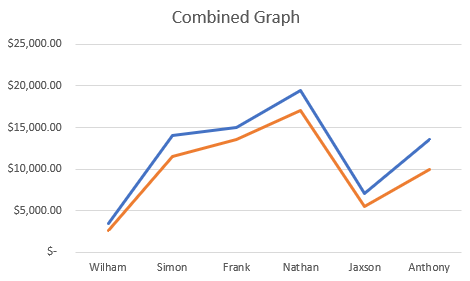
Povezani sadržaj: Kako kombinirati dva trakasta grafikona u Excelu (5 načina)
Zaključak
Od sada ćete moći Kombinirati dva grafikona u Excelu pomoću gore opisanih metoda. Nastavite ih koristiti i javite nam ako imate još načina da obavite zadatak. Ne zaboravite ostaviti komentare, prijedloge ili upite ako ih imate u odjeljku za komentare ispod.

